苹果手机作为一款备受追捧的智能手机,其键盘皮肤设置方法备受用户关注,皮肤键盘是指可以更改键盘外观的功能,让用户个性化自己的手机键盘。苹果手机的键盘皮肤设置方法十分简单,只需按照一些简单的步骤即可完成。通过调整键盘皮肤,我们可以为手机增添一份独特的个性,使使用过程更加愉悦。接下来我们将详细介绍苹果手机如何调皮肤键盘的设置方法,让我们一起来探索吧。
苹果手机键盘皮肤设置方法
步骤如下:
1.首先下载搜狗输入法,然后打开手机手机上的“设置”。点击进入后,点击“通用”,点击后再点击“键盘”,再点击键盘。
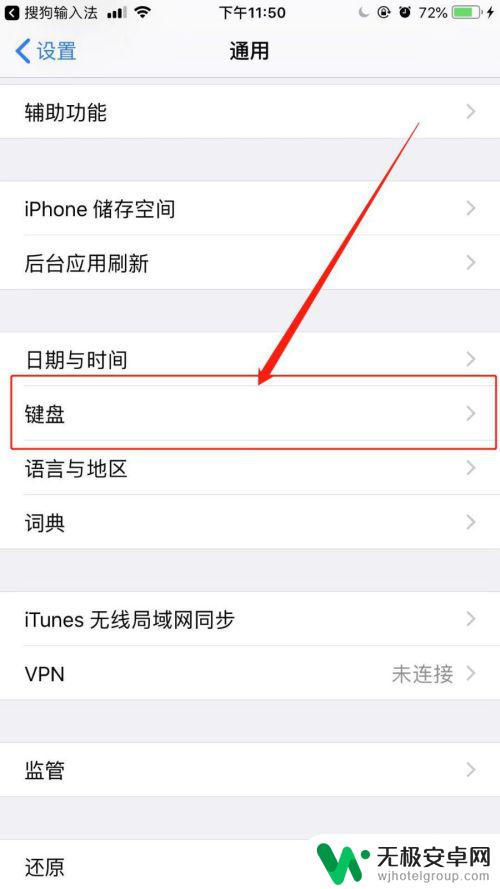
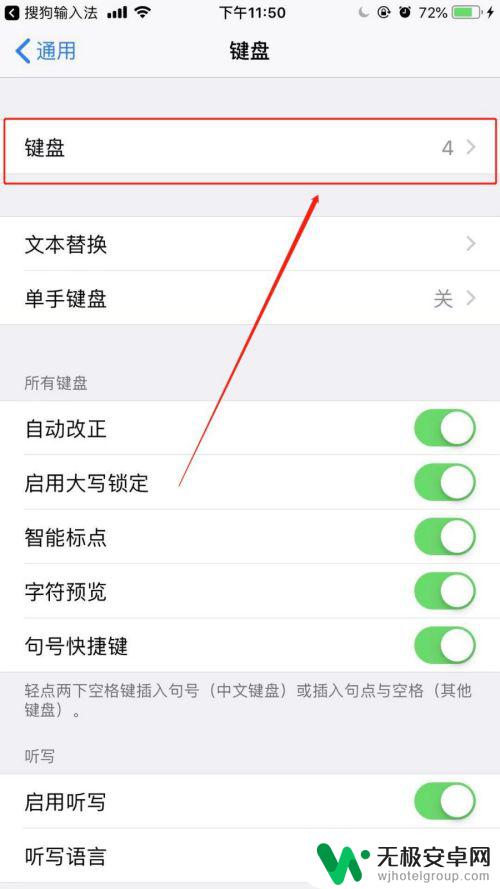
2.选择添加新键盘,将“搜狗输入法”添加进去。
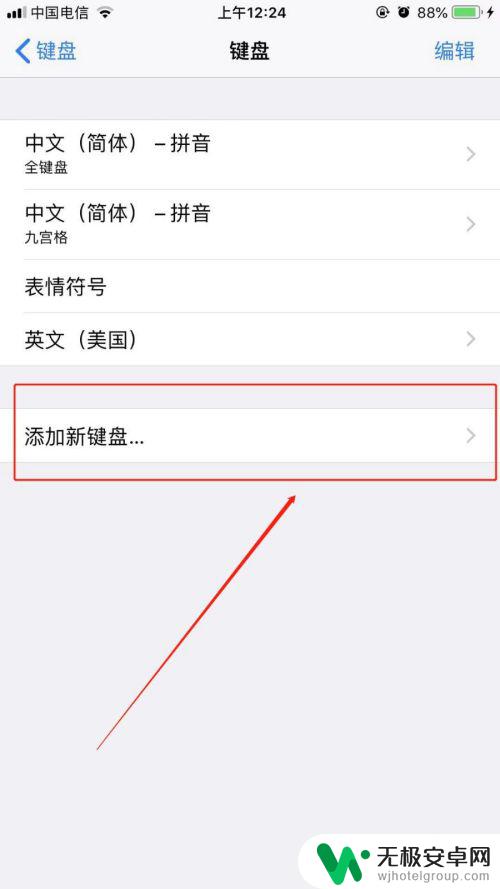
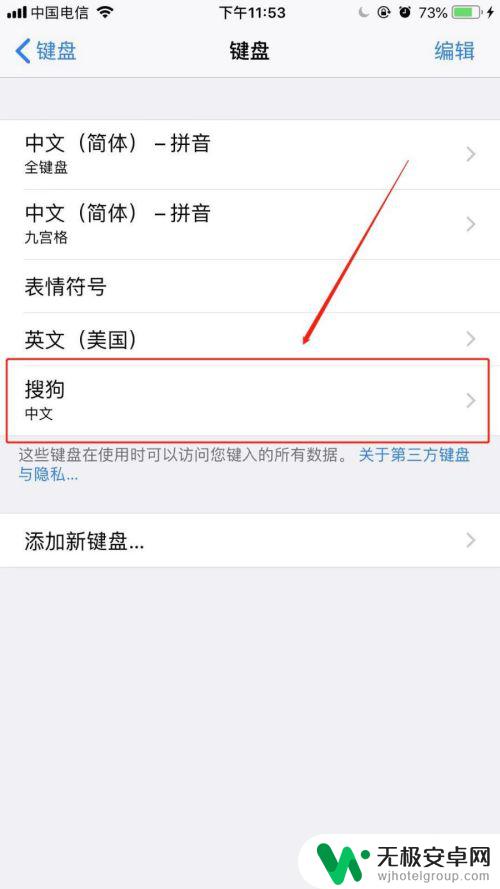
3.这时我们需要点开微信,然后打开键盘,长按左下角图标,然后选择 搜狗。
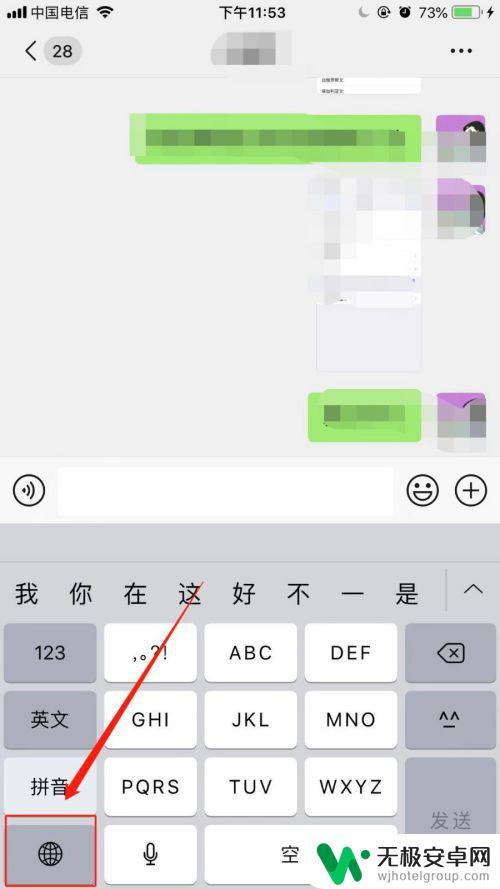
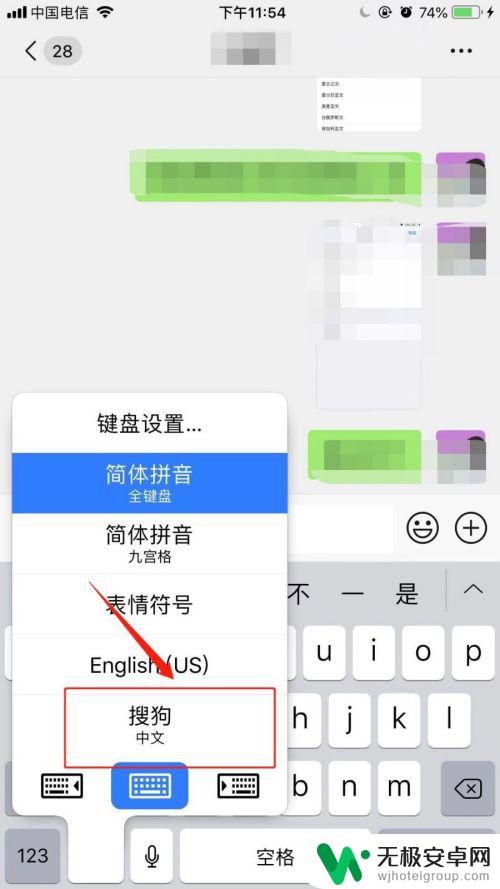
4.最后选择键盘左上角搜狗标志,选择皮肤,再修改键盘皮肤即可。
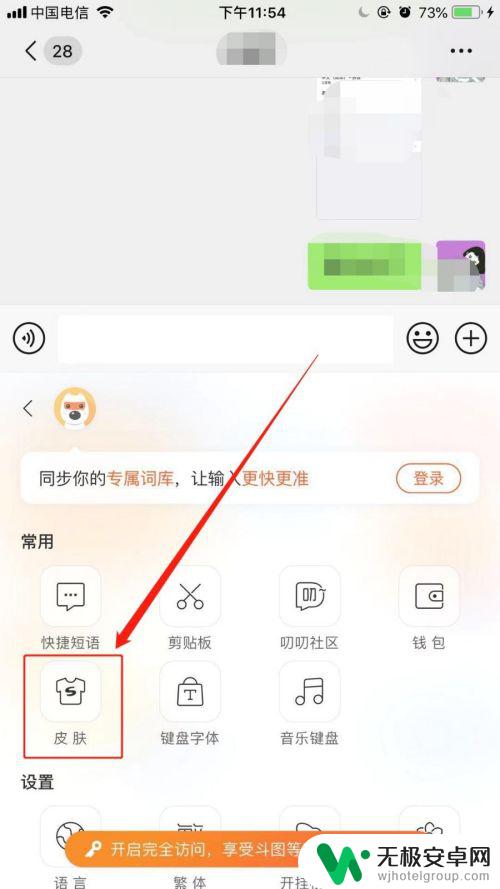
以上是关于如何调整苹果手机键盘皮肤的全部内容,如果您遇到这种情况,可以按照以上方法进行解决,希望这能对大家有所帮助。











